手順1.[表示]欄で、表示させたいグループを選択します
[表示]欄で選択されているグループに所属するユーザーが一覧に表示されます。
|
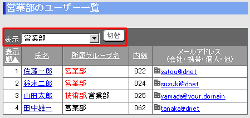
|
手順2."氏名"リンクを押してください
ユーザー一覧の"氏名"リンクを押すと、ユーザーの詳細情報が表示されます。
|
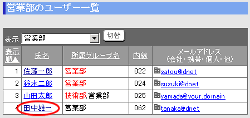
|
●ユーザー情報
ユーザーの個人情報が表示されます。
|
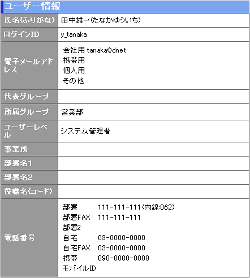 |
| 注意事項 |
ユーザー一覧の"メールアドレス"を普段使っているメーラー、またはウェブメール機能にリンクさせることができます。【個人設定】の[画面デザイン設定]画面にある[メールアドレスのリンク先]欄で設定を行ってください。
ウェブメールのユーザー名簿を押してこの画面を表示した場合、メールの送信先に設定したいアドレスをチェックして[OK]ボタンを押してください。 |
|
■管理者設定
|
